Uso de la herramienta de características de Mixed Reality para instalar World Locking Tools
Herramienta de características de MR
La herramienta de características de Mixed Reality puede ser una manera muy útil de obtener World Locking Tools, así como otros paquetes de Mixed Reality de gran valor para Unity.
Puede encontrar más información sobre la herramienta de características de MR en su documentación en línea, pero es muy fácil de usar.
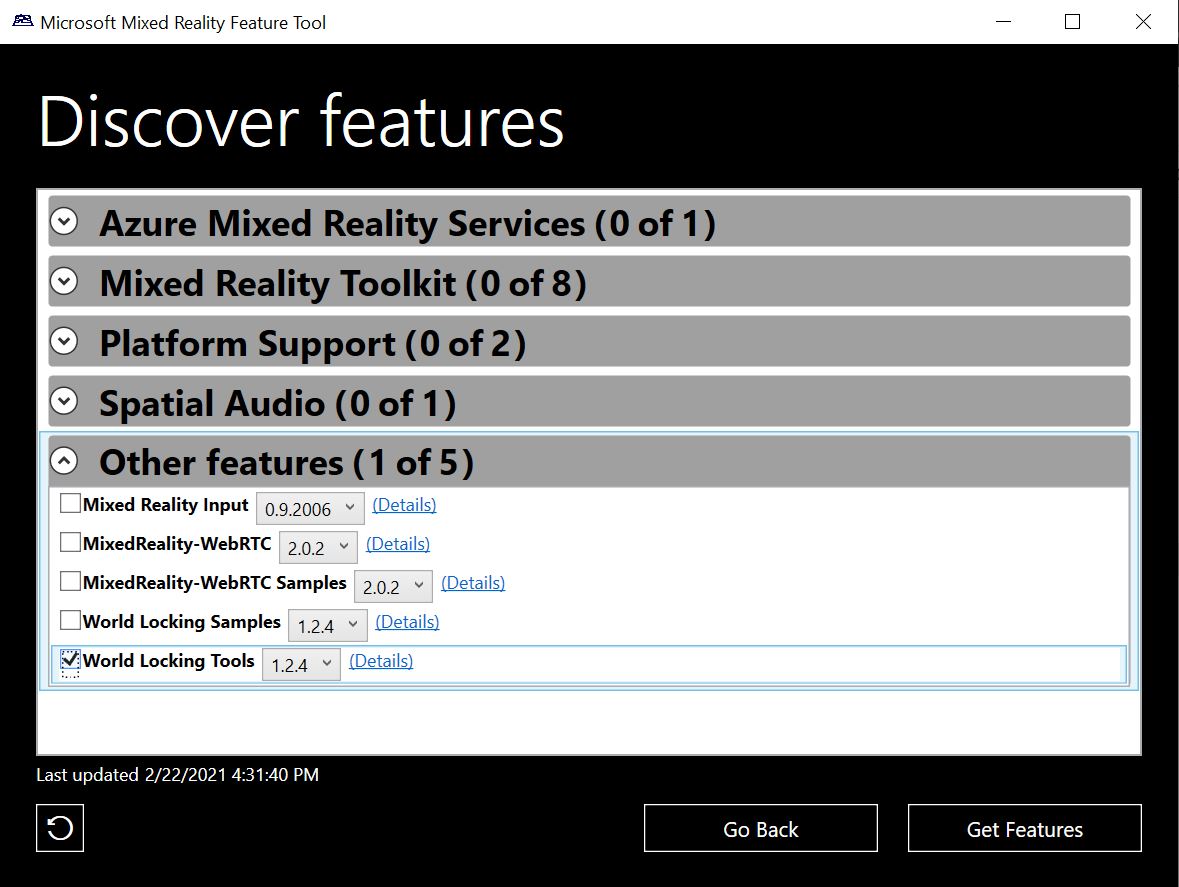
Instalación de WLT mediante la herramienta de características de MR
Para obtener toda la funcionalidad WLT, basta con seleccionar la versión más reciente de "World Locking Tools" en la herramienta de características de MR. A continuación, continúe con la adición de WLT a una escena o la guía de inicio rápido.
Si se obtienen los ejemplos (que también requieren MRTK), no es necesario instalar primero las dependencias. Simplemente seleccione el paquete de ejemplos y también se instalará el conjunto mínimo de dependencias necesarias. Sin embargo, consulte a continuación.
Nota:
Versión de TL;DR: si se instala desde la herramienta de características de MR, debe hacerlo en una carpeta cuya longitud de ruta de acceso sea de 11 caracteres o menos, incluida la unidad. Estos pasos se explican con más detalle al final de este artículo. Por ejemplo, e:\stuff\T1 funcionará, pero e:\stuff\T12 no.
Ejemplos de la herramienta de características de MR (paquetes que se pueden escribir)
Como se ha mencionado anteriormente, la herramienta de características de MR y UPM instalan los paquetes como recursos de solo lectura. En el caso de los ejemplos, esto es un inconveniente, ya que gran parte del valor de los ejemplos reside en el suministro de recursos volátiles que pueden modificarse para la experimentación.
Para ello, los ejemplos instalados por la herramienta de características de MR (o UPM) siguen un camino ligeramente diferente. Su instalación es un proceso de dos partes.
La primera parte procede igual que la instalación de los paquetes de solo lectura. Sin embargo, después de esa instalación, los ejemplos aún no aparecerán en "Assets" (Recursos) o "Packages" (Paquetes).
Para terminar de importar los ejemplos en el proyecto:
Abra el Administrador de paquetes de Unity.
Si el Administrador de paquetes está establecido en "Unity Registry" (Registro de Unity), cámbielo a "In Project" (En proyecto).
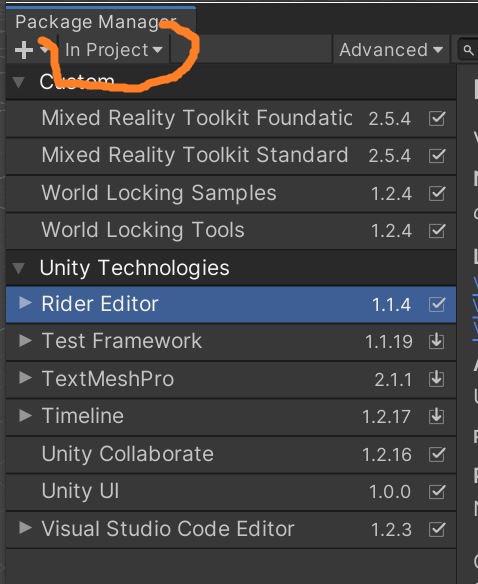
Busque los ejemplos que quiere terminar de instalar. Aquí el destino es "World Locking Samples v1.2.4".
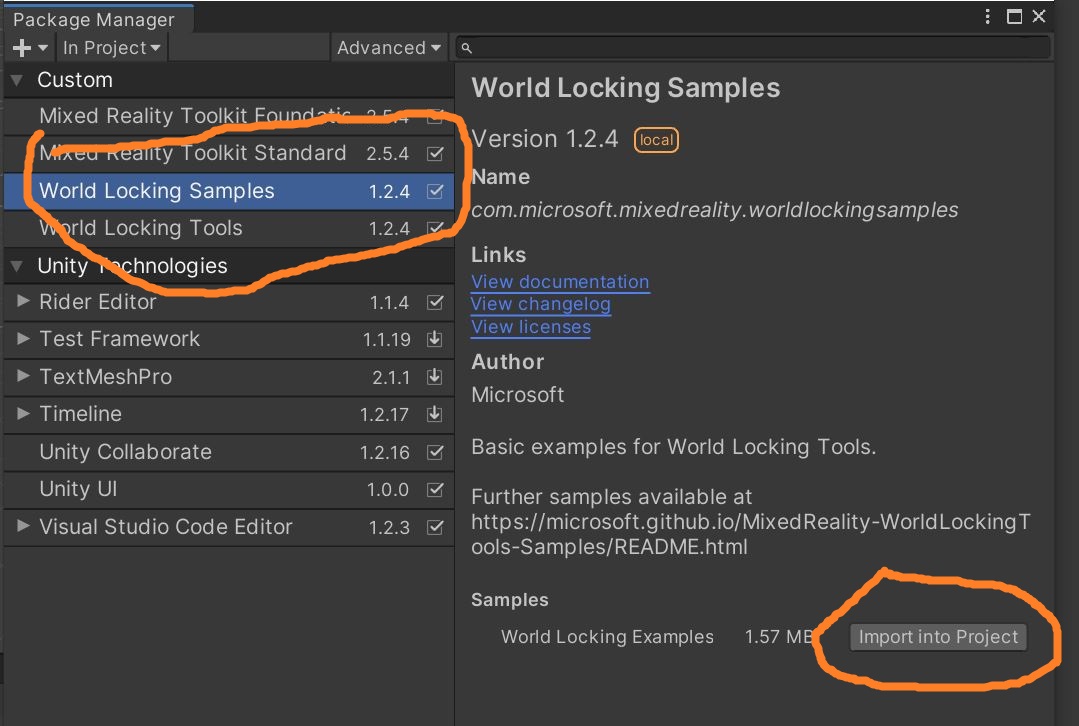
Presione el botón "Import into project" (Importar en el proyecto).
Los ejemplos aparecerán ahora en una carpeta "Samples" (Ejemplos) en Assets (Recursos), como se muestra aquí. Se pueden cambiar de lugar para adaptarse a la organización del proyecto.
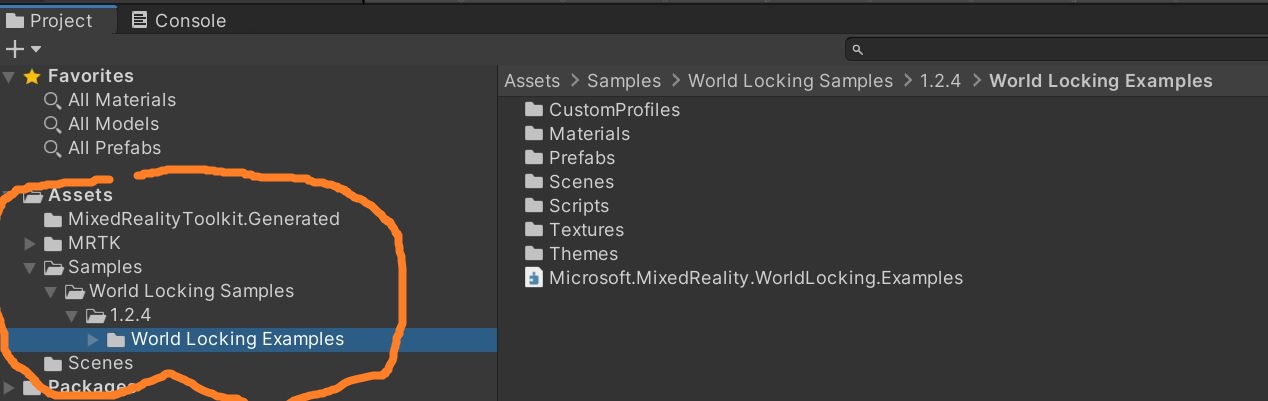
Diferencias entre los métodos de instalación
Hay algunas consideraciones sutiles a la hora de decidir qué método de instalación usar.
Herramienta de características de MR (paquetes de UPM)
Uno de los principales factores para el uso de la herramienta de características de MR es la dependencia de los paquetes. Un paquete de la herramienta de características de MR puede especificar otros paquetes que deban instalarse para que funcione correctamente. Después, la herramienta de características puede adquirir e instalar no solo el paquete que se solicita, sino también todas sus dependencias. Una vez que la herramienta de características haya procesado la instalación solicitada, no es necesario realizar el seguimiento de ninguna otra instalación.
La mayor diferencia entre los recursos adquiridos a través de la herramienta de características de MR (o UPM) y los recursos adquiridos a partir de archivos .unitypackage, es que los primeros se instalan como de solo escritura, mientras que los segundos se colocan como si fueran sus propios recursos.
Tenga en cuenta que al adquirir WLT a través de la herramienta de características, el archivo DLL de Frozen World Engine se presenta como una dependencia. No es necesaria ninguna instalación manual a través de NuGet.
Versiones de WLT (archivos .unitypackage)
WLT publica versiones periódicas, que se consideran instantáneas muy estables. Están disponibles en la página Versiones de World Locking Tools.
Como se mencionó anteriormente, el resultado de importar estos archivos .unitypackage en el proyecto es el mismo que si los copiara en el código fuente (consulte a continuación). Los scripts y los recursos se pueden escribir y se pueden reorganizar para ajustarse a su estructura.
La cadena de dependencias es muy sencilla, pero es responsabilidad del cliente de la instalación (usted) instalar las dependencias, así como el paquete que prefiera.
El grafo de dependencias simple es lineal. En la lista siguiente, cada elemento depende del elemento que tiene encima, pero no del que tiene debajo:
- DLL de Frozen World Engine (en NuGet, consulte las instrucciones de instalación)
- World Locking Core Engine
- World Locking Tools
- World Locking Samples (también depende de MRTK, pero MRTK se incluye en .unitypackage)
Desde código de GitHub (copia en el código fuente)
Otra opción para adquirir WLT es obtener el código fuente directamente de GitHub (ya sea a través de Git o como un archivo ZIP) y copiarlo en el proyecto. Esto equivale a realizar la instalación desde los archivos .unitypackage anteriores.
Para obtener el código fuente que coincida con una versión, busque la rama adecuada. Por ejemplo, el código fuente de la versión v1.2.4 está en la rama release/v1.2.4.
Acerca del límite de longitud de la ruta de instalación
Al realizar la instalación desde la herramienta de características de Mixed Reality
Windows impone una longitud máxima de ruta de 260 caracteres. El paquete Frozen World Engine tiene algunas rutas de acceso internas muy largas. La herramienta de características de Mixed Reality (o UPM de Unity, dependiendo de a quién quiera culpar), agrega algunas cadenas muy largas en el medio.
Sabrá si ha superado el límite de MAX_PATH si observa errores en la consola de Unity que se quejan de no poder encontrar parte de una ruta de acceso.

De nuevo, la ruta de instalación e:\stuff\T1 funcionará, pero e:\stuff\T12 será demasiado larga.
Irónicamente, el primer archivo que alcanza el límite ni siquiera se utiliza en Windows, es para la compilación de iOS (iOS no tiene el límite MAX_PATH). WLT se compilará y ejecutará bien sin él. Sin embargo, la existencia del archivo interferirá con la ejecución de algunos scripts importantes de MRTK y probablemente desestabilizará Unity de otras maneras sutiles.
Al realizar la instalación desde archivos .unitypackage o desde GitHub
Sin que UPM/MRFeatureTool inserte caracteres en las rutas de instalación, hay un poco más de espacio para respirar. Sin embargo, la jerarquía de rutas internas dentro de Frozen World Engine sigue siendo bastante profunda. Cuando se instala desde archivos unitypackage o desde GitHub, la carpeta de instalación debe tener unos 100 caracteres o menos.
Se pueden encontrar más investigaciones y análisis en este problema de WLT.